Баланс белого в фотоаппарате canon: Как настроить баланс белого, правильная установка баланса белого для вашего фотоаппатата
Настройка баланса белого, 3настройка баланса белого n, Выберите пункт [баланс белого
276 страниц подробных инструкций и пользовательских руководств по эксплуатации
21:52
Canon 80D — Моя новая камера
10:55
CANON 80D ДЛЯ ВИДЕОСЪЕМКИ. ЧЕСТНЫЙ ОБЗОР!
05:00
Обзор Canon EOS 80D от Фотосклад.ру
04:43
Canon EOS 80D — Осторожно! Обман! — краткий обзор, отзыв, предупреждение!
20:08
Обзор Canon EOS 80D (видеосъемка).
05:05
Canon 800D = [Canon 80D] — [Твоя зарплата]
06:58
Обзор фотоаппарата Canon EOS 80D
31:55
Canon 80D| Настоящий Кэнон
Выберите настройку баланса белого
- Изображение
- Текст
- Содержание
139
Баланс белого (ББ) обеспечивает белый цвет белым областям.
Обычно настройка Авто [Q] (Приоритет атмосферы) или [Qw]
(Приоритет белого) обеспечивают правильный баланс белого. Если
при настройке «Авто» не удается получить естественные цвета, можно
выбрать баланс белого в соответствии с источником света или
настроить его вручную, произведя съемку белого объекта.
В режимах базовой зоны автоматически задается значение значе-
ние [Q] (Приоритет атмосферы). (В режиме <P> устанавливается
значение [Qw] (Приоритет белого).)
1
Выберите пункт [Баланс белого].
На вкладке [z2] выберите пункт
[Баланс белого], затем нажмите
кнопку <0>.
2
Выберите настройку баланса
белого.
Выберите настройку, затем нажмите
кнопку <0>.
(Прибл.)
* Применяется при использовании вспышек Speedlite с функцией передачи
информации о цветовой температуре. В противном случае будет установ-
лено значение прибл. 6000 K.
3
Настройка баланса белогоN
Инди-
кация
Режим
Цветовая температура
(K: градусы Кельвина)
Q
Авто (Приоритет атмосферы, стр. 140)
3000–7000
Q
w
Авто (Приоритет белого, стр. 140)
W
Дневной свет
5200
E
Тень
7000
R
Облачно, сумерки, закат
6000
Y
Лампы накаливания
3200
U
Флуоресцентные лампы
4000
D
Вспышка
Автоматическая установка*
O
Ручной
2000–10000
P
Цветовая температура
2500–10000
Изображения нет, показать текстовую версию
Настройка баланса белогоN .
 ..
..Страница 142
- Изображение
- Текст
3
Настройка баланса белогоN
140
Для человеческого глаза белый объект выглядит белым независимо
от типа освещения. В случае цифровой камеры белый цвет для
цветокоррекции выбирается на основе цветовой температуры осве-
щения, после чего цвета настраиваются программно, чтобы белые
области выглядели белыми. Эта функция позволяет снимать изобра-
жения с естественными оттенками цветов.
Настройка [Q] (Приоритет атмосферы) позволяет увеличить
интенсивность теплых оттенков при съемке с освещением лампами
накаливания. Выбрав настройку [Qw] (Приоритет белого), можно
уменьшить интенсивность теплых цветовых оттенков изображения.
Для обеспечения соответствия автоматическому балансу белого преды-
дущих моделей камер EOS выбирайте настройку [Q] (Приоритет
атмосферы).
1
Выберите пункт [Баланс белого].
На вкладке [z2] выберите пункт
[Баланс белого], затем нажмите
кнопку <0>.
2
Выберите [Q].
Выберите [Q], затем нажмите
кнопку <B>.
3
Выберите требуемый вариант.
Выберите значение [Авто: Приори-
тет атмосф.] или [Авто: Приоритет
белого], затем нажмите кнопку <0>.
Q
: Авто: Приоритет атмосферы
Q
w : Авто: Приоритет белого
Баланс белого
Q
Настройка автоматического баланса белого
Настройка баланса белогоN Предупреждения для настройки …
Страница 143
- Изображение
- Текст
141
3
Настройка баланса белогоN
Предупреждения для настройки [Qw] (Приоритет белого)
Теплый цветовой оттенок объектов может выцветать.
Если на экране имеются несколько источников света, возможно,
что теплый цветовой оттенок изображения не будет ослаблен.
При использовании вспышки цветовой тон будет таким же, как
и в случае [Q] (Приоритет атмосферы).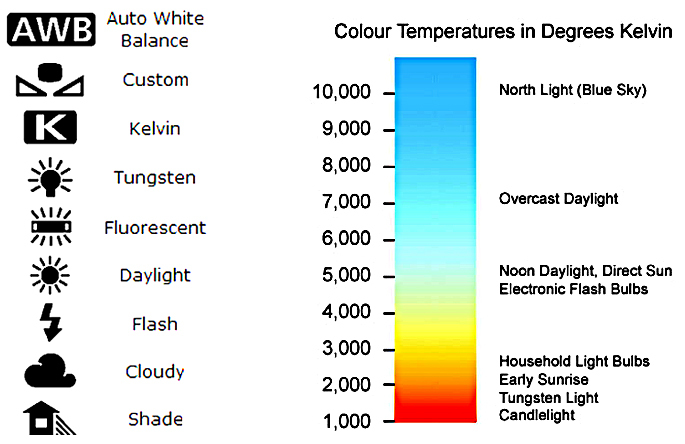
Автокоррекция яркости и контрастности, 3автокоррекция яркости и контрастности n
Страница 144
- Изображение
- Текст
142
Если изображение получается темным, или контрастность изобра-
жения низкая, контрастность и яркость изображения можно исправить
автоматически. Эта функция называется Auto Lighting Optimizer
(Автокоррекция яркости). Настройка по умолчанию — [Стандартная].
Для изображений JPEG коррекция выполняется в момент съемки
изображения.
В режимах базовой зоны автоматически устанавливается значение
[Стандартная].
1
Выберите [Auto Lighting Optimizer/
Автокоррекция яркости].
На вкладке [z2] выберите пункт
[Auto Lighting Optimizer/Автокор-
рекция яркости], затем нажмите
кнопку <0>.
2
Выберите значение.
Выберите настройку, затем нажмите
кнопку <0>.
3
Произведите съемку.
При необходимости изображение
записывается со скорректирован-
ной яркостью и контрастностью.
3
Автокоррекция яркости и контрастностиN
В зависимости от условий съемки возможно увеличение шумов.
Если установлено любое другое значение, кроме [Запрещена], и для
получения более темного снимка используется компенсация экспо-
зиции или компенсация экспозиции вспышки, изображение все равно
может получиться светлым. Чтобы уменьшить экспозицию, устано-
вите для этого параметра значение [Запрещена].
Если задан режим HDR, приоритет светов (стр. 147) или мультиэкспо-
зиция, для функции Auto Lighting Optimizer (Автокоррекция яркости)
автоматически выбирается значение [Запрещена].
Если на шаге 2 нажать кнопку <B> и снять флажок [X] у пункта
[Откл. в режимах M и B], функцию [Auto Lighting Optimizer/Автокор-
рекция яркости] также можно задавать в режимах <a> и <F>.
Настройка шумоподавления, 3настройка шумоподавления n
Страница 145
- Изображение
- Текст
143
Данная функция уменьшает шумы, возникающие на изображении.
Хотя шумоподавление применяется при любых значениях чувстви-
тельности ISO, оно особенно эффективно при больших значениях
чувствительности ISO. При съемке с низкими значениями чувстви-
тельности ISO возможно еще большее уменьшение шумов в тенях.
1
Выберите [Шумопод. при
высоких ISO].
На вкладке [z3] выберите
[Шумопод. при высоких ISO],
затем нажмите <0>.
2
Установите уровень.
Выберите требуемый уровень
шумоподавления и нажмите <0>.
M
: Шумоподавление при серийной съемке
Используется шумоподавление с качеством изображения выше,
чем [Сильное]. Для съемки одной фотографии делается серия
из четырех кадров, которые затем совмещаются и объединяются
в одно изображение JPEG.
Если задан тип RAW или RAW+JPEG качества записи изображений,
невозможно установить значение [Шумопод.при серийн.съёмке].
3
Произведите съемку.
Изображение будет записано
с применением шумоподавления.
3
Настройка шумоподавленияN
Шумоподавление при высоких значениях ISO
Можно задать отображение в видоискателе символа <z>, если уста-
новлено шумоподавление при серийной съемке.
Настройка шумоподавленияN …
Страница 146
- Изображение
- Текст
3
Настройка шумоподавленияN
144
Предупреждения для функции шумоподавления при серийной съемке
При существенном сдвиге изображения в результате сотрясения
камеры эффект шумоподавления может снижаться.
Для предотвращения сотрясения камеры держите ее неподвижно.
Рекомендуется использовать штатив.
В случае съемки движущегося объекта за ним могут появляться
остаточные следы.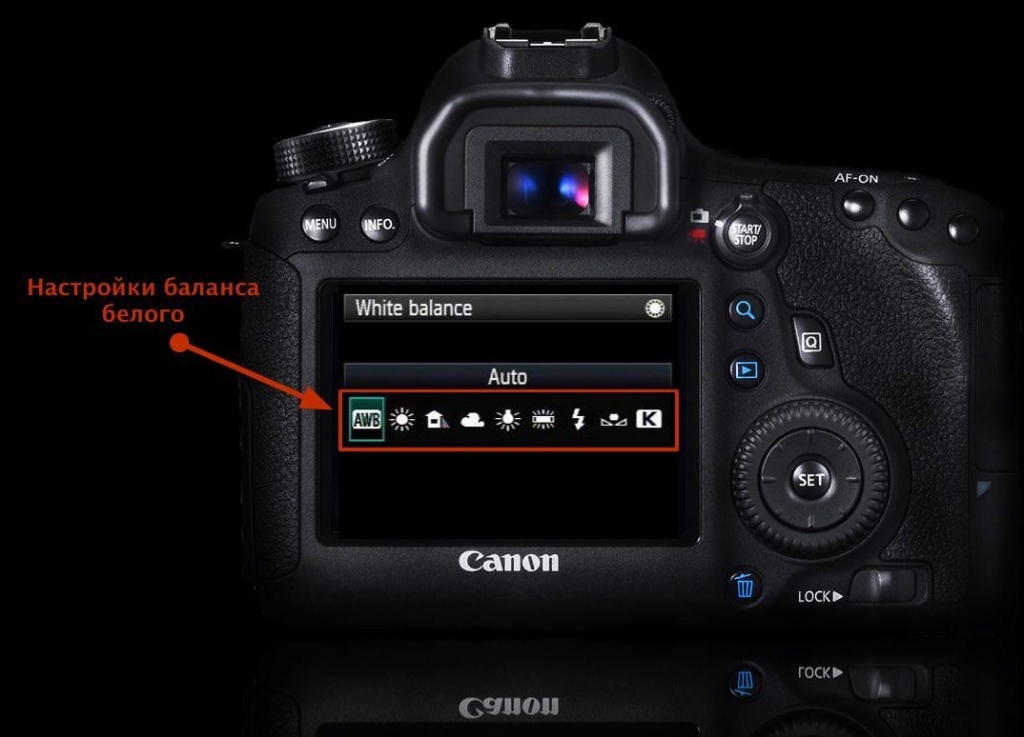
Объединение может не произойти должным образом при съемке
повторяющихся рисунков (решеток, полос и т. д.) или плоских одно-
тонных изображений.
Если при съемке серии из четырех кадров яркость объекта изменя-
ется, это может привести к неправильной экспозиции снимка.
После съемки запись на карту для уменьшения шумов и объединения
изображений может занимать заметное время. Во время обработки
изображений в видоискателе и на ЖК-панели отображается сообще-
ние «buSY», и до завершения обработки сделать другой снимок
невозможно.
Невозможно использовать автоматический брекетинг экспозиции
(AEB) и брекетинг ББ.
Если задана функция [z3: Шумопод. при длит. выдержке],
[z3: Мультиэкспозиция], [z3: Режим HDR], AEB или брекетинг
ББ, задать [Шумопод.при серийн.съемке] невозможно.
Для ручных длительных выдержек или видеосъемки невозможно
установить значение [Шумопод. при серийн.съемке].
при серийн.съемке].
Съемка со вспышкой невозможна. Подсветка для автофокусировки
включается в соответствии с параметром [8C.Fn II -6: Включение
лампы помощи AF].
При отключении питания, переключении режима съемки в режим
базовой зоны или <F> либо переключении на видеосъемку значе-
ние автоматически изменяется на [Стандартное].
Изображения нет, показать текстовую версию
Настройка шумоподавленияN Шумоподавление возможно для изоб…
Страница 147
- Изображение
- Текст
145
3
Настройка шумоподавленияN
Шумоподавление возможно для изображений, снятых с выдержкой
в 1 с и более.
1
Выберите [Шумопод. при длит.
выдержке].
На вкладке [z3] выберите
[Шумопод. при длит. выдержке],
затем нажмите <0>.
2
Задайте требуемое значение.
Выберите настройку, затем нажмите
кнопку <0>.
Авто
Для выдержек длительностью 1 с и более шумоподавление произ-
водится автоматически при обнаружении шумов, характерных
для длительных выдержек. Настройка [Авто] эффективна
в большинстве случаев.
Вкл.
Шумоподавление производится для всех выдержек длительностью
1 с и более. Настройка [Вкл.] позволяет уменьшить шум, который
не мог быть обнаружен при настройке [Авто].
3
Произведите съемку.
Изображение будет записано
с применением шумоподавления.
Шумоподавление при длительной выдержке
Настройка шумоподавленияN …
Страница 148
- Изображение
- Текст
3
Настройка шумоподавленияN
146
При значениях [Авто] и [Вкл.] процесс шумоподавления после съемки
может занять столько же времени, сколько само экспонирование.
Съемка следующего изображения до завершения процесса шумо-
подавления невозможна.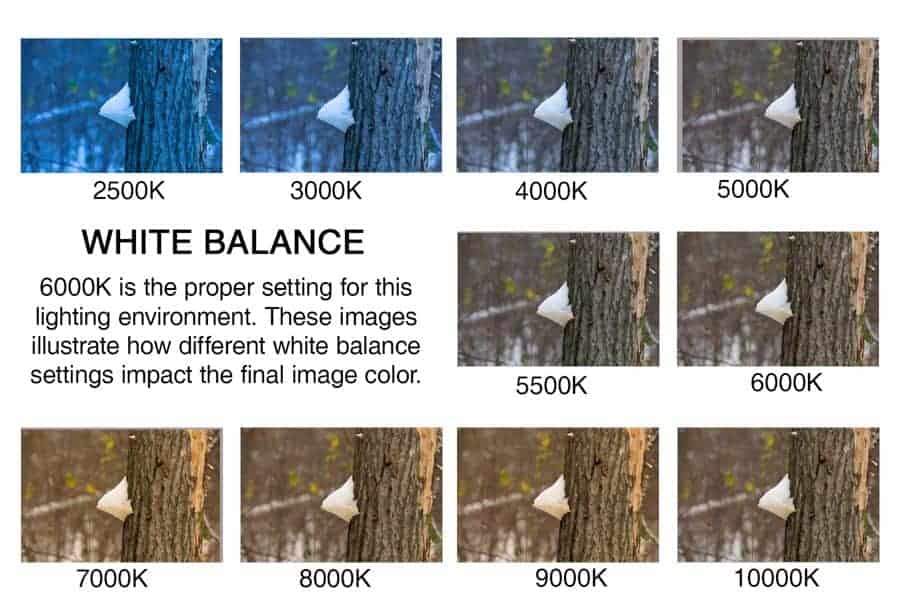
Изображения, снятые при чувствительности ISO 1600 или выше,
могут выглядеть более зернистыми при настройке [Вкл.], чем при
настройке [Откл.] или [Авто].
Если во время съемки в режиме Live View одновременно исполь-
зуются настройка [Вкл.] и длительная выдержка, при выполнении
процедуры шумоподавления отображается значок «BUSY». Изобра-
жение в режиме Live View отсутствует, пока не завершится процедура
шумоподавления. (Съемка следующего изображения невозможна.)
Приоритет светов, 3приоритет светов n
Страница 149
- Изображение
- Текст
147
Можно уменьшить переэкспонированные области светов, в которых
теряются детали.
1
Выберите [Приоритет светов].
На вкладке [z3] выберите [Прио-
ритет светов], затем нажмите <0>.
2
Выберите [Разрешен].
Показатели светлых областей снимка
будут улучшены. Динамический
диапазон расширяется в пределах
от стандартного 18% серого до свет-
лых областей. Переходы между
оттенками серого и светлыми облас-
тями становятся более плавными.
3
Произведите съемку.
Изображение будет записано
с применением приоритета светов.
3
Приоритет световN
Если установлено значение [Разрешен], шум изображения может
немного увеличиться.
При значении [Разрешен], чувствительность ISO можно задавать
в диапазоне от ISO 200 и выше. Задание значений из расширенного
диапазона чувствительности ISO невозможно.
Если установлен приоритет светов, в видоискателе и на ЖК-панели
отображается значок <A>.
Падение освещенности на периферии …
Страница 150
- Изображение
- Текст
148
Падение освещенности на периферии — характеристика объективов,
приводящая к затемнению углов изображения. Образование цветной
Образование цветной
полосы вдоль очертаний объекта съемки называется хроматической
аберрацией. Помехи изображения, возникающие из-за характерис-
тик объектива, называются искажением. Эти аберрации объектива
и падение освещенности можно исправить. По умолчанию коррекция
периферийной освещенности и хроматической аберрации установ-
лена на [Включить], а коррекция искажений — на [Отключить].
Если отображается сообщение [F Данные для коррекции недоступны],
см. раздел «Данные для коррекции искажений объектива» на стр. 150.
1
Выберите [Коррекция аберр.
объектива].
На вкладке [z1] выберите
[Коррекция аберр. объектива],
затем нажмите <0>.
2
Выберите значение.
Убедитесь в том, что на экране для уста-
новленного объектива отображается сооб-
щение [Данные для коррекции доступны].
Выберите [Перифер. освещение]
освещение]
и нажмите <0>.
Выберите значение [Включить],
затем нажмите кнопку <0>.
3
Произведите съемку.
Изображение будет записано со
скорректированной периферийной
освещенностью.
3
Коррекция периферийной освещенности и аберраций объективаN
Коррекция периферийной освещенности
В зависимости от условий съемки на периферии изображения могут появляться шумы.
Применяемая величина коррекции ниже максимальной величины
коррекции, которую можно применить с помощью программы Digital
Photo Professional (программное обеспечение EOS, стр. 232).
Чем выше чувствительность ISO, тем меньше величина коррекции.
В режимах базовой зоны коррекция периферийной освещенности и коррекция хрома-
тической аберрации применяются автоматически. Коррекция искажений не применяется.
Комментарии
Выделить → Я нашла инструкцию для своего фотоаппарата здесь! #manualza
Кликнуть →
Canon EOS 450D – баланс белого
Canon EOS 450D – баланс белогоГлавная тема: Nikon D3300 | |
Правильный баланс белого (ББ) является одним из важнейших критериев качества любой цифровой камеры. Первая фотография сделана Canon EOS 450D на автомате в облачную погоду А вот эту фотографию сделали, установив «пасмурно» в настройках ББ Разница, как видим достаточно серьезная — Canon EOS 450D не поймал баланс белого Теперь пара тестовых фото при искусственном освещении. На этой фотографии баланс был установлен вручную с использованием белого листа А теперь автоматическое определение ББ. Как видим Canon EOS 450D опять не попадает, но при этом картинка выглядит достаточно органично, хотя и не совсем верно Вывод очевиден – автоматическое определение баланса белого у камеры подвирает, но не слишком сильно. При использовании предустановок точность повышается на порядок | Ilant-pravo.  ru — правовой центр «Айлант» ru — правовой центр «Айлант»digital photo on Twitter Counter.com Новое в галереях:
| ||||
14.10.2022 AstriHori анонсировала новый объектив для систем Fujifilm GFX всего за 289 долларов США Малоизвестный производитель оптики, компания AstriHori анонсировала объектив AstriHori 40mm f 5.6 для фотосистемы Fujifilm GFX. 02.10.2022 Sony перевыпустила прошивку версии 1.1 для камер Sony a7 IV В прошлом месяце Sony опубликовала, версию прошивки 1.1 для своей системы камер Sony a7 IV. Обновление принесло набор новых и улучшенных возможностей, но… 01.01.2020 Самые интересные фотоаппараты десятилетия Издание Dpreview опубликовало собственный рейтинг самых интересных фотоаппаратов, выпущенных в 2010 годах. 11.12.2019 Sigma Japan обнародовала дату начала продаж Sigma 40mm f1/4 DG HSM и Sigma 105 mm f1.4 DG HSM с байонетом L Компания Sigma Japan сообщила, что продажи новых объективов Sigma 40mm f1/4 DG HSM и Sigma 105 mm f1.4 DG HSM с байонетом L (беззеркальные камеры Leica) стартуют 20 декабря 2019 года. 18.11.2019 Leica представила новую фотокамеру Leica SL2 Компания «Leica» сообщила о скором начале продаж нового полнокадрового фотоаппарата Leica SL2. 02.11.2019 Samyang анонсировала Samyang AF 14mm f 2.8 RF Компания Samyang анонсировала объектив Samyang AF 14mm f2.8 RF – первую автофокусную линзу для байонета Canon RF от сторонних производителей. 26.10.2019 Tokina представила обновленный объектив Tokina 11-16 f 2.8 для Canon и Nikon Два дня назад компания Tokina анонсировала новую версию легендарного широкоугольного объектива Tokina ATXi 11-16mm f2. | |||||
Как изменить настройки баланса белого на Canon EOS 60D
Canon EOS 60D Для «чайников»
Обзорная книга Купить на Amazon
Цифровая камера компенсирует разные цвета света с помощью функции, известной как баланс белого . Проще говоря, балансировка белого нейтрализует свет, так что белые всегда остаются белыми, что, в свою очередь, обеспечивает точное воспроизведение других цветов. Если камера улавливает теплый свет, она слегка смещает цвета в холодную сторону цветового спектра; при холодном свете камера сдвигает цвета в противоположном направлении.
Вы можете выбрать определенную настройку баланса белого только в режимах творческой зоны (P, Tv, Av, M, B и C). Чтобы настроить параметр, вы можете использовать любой из следующих двух методов:
Экран быстрого управления: На экране настроек съемки нажмите кнопку быстрого управления, чтобы открыть экран быстрого управления.
 Затем выделите значок баланса белого. Выбранный параметр отображается в нижней части экрана, после чего вы можете вращать главный диск для переключения между различными параметрами.
Затем выделите значок баланса белого. Выбранный параметр отображается в нижней части экрана, после чего вы можете вращать главный диск для переключения между различными параметрами.Если вы хотите увидеть все настройки одновременно, снова нажмите «Установить», а не вращайте главный диск. Затем вы видите экран, показанный справа, и можете использовать диск быстрого управления или мультиконтроллер, чтобы сделать свой выбор.
На этом экране, как и на экранах «Настройки съемки» и «Быстрое управление», различные настройки баланса белого представлены значками. Однако запоминать их не нужно, поскольку при прокрутке списка параметров на экране появляется название выбранного параметра. Для большинства настроек камера также отображает приблизительную температуру Кельвина (K) выбранного источника света. Нажмите «Установить» еще раз после того, как вы выберете параметр, который хотите использовать.
Если сцена освещена несколькими источниками, выберите настройку, соответствующую самому сильному.
 Между прочим, настройка Tungsten Light обычно лучше всего подходит для съемки сцен, освещенных обычными бытовыми лампами накаливания. Используйте настройку «Белый флуоресцент», когда сцена освещена флуоресцентными лампами, при условии, что лампы имеют «холодный белый» и в диапазоне 4000 градусов по Кельвину. Однако вы не всегда можете использовать настройку «Белый флуоресцентный», даже в комнатах с флуоресцентным освещением. Если у вас возникли проблемы, лучше всего создать пользовательскую настройку баланса белого, точно настроенную на свет.
Между прочим, настройка Tungsten Light обычно лучше всего подходит для съемки сцен, освещенных обычными бытовыми лампами накаливания. Используйте настройку «Белый флуоресцент», когда сцена освещена флуоресцентными лампами, при условии, что лампы имеют «холодный белый» и в диапазоне 4000 градусов по Кельвину. Однако вы не всегда можете использовать настройку «Белый флуоресцентный», даже в комнатах с флуоресцентным освещением. Если у вас возникли проблемы, лучше всего создать пользовательскую настройку баланса белого, точно настроенную на свет.Меню съемки 2: Нажмите Меню, перейдите в Меню съемки 2 и выберите Баланс белого. Нажмите «Установить», а затем выберите настройки, идентичные настройкам на экране быстрого управления. Выделите параметр, который хотите использовать, и нажмите «Установить».
Выбранная вами настройка баланса белого остается в силе для режимов экспозиции P, Tv, Av, M, B и C до тех пор, пока вы не измените ее снова. Чтобы избежать случайного использования неправильной настройки позже, вы можете завести привычку сбрасывать параметр на автоматическую настройку (AWB) после того, как вы закончите съемку любого объекта, из-за которого вы переключились в режим ручного баланса белого.
Чтобы избежать случайного использования неправильной настройки позже, вы можете завести привычку сбрасывать параметр на автоматическую настройку (AWB) после того, как вы закончите съемку любого объекта, из-за которого вы переключились в режим ручного баланса белого.
Эта статья взята из книги:
- Canon EOS 60D для чайников,
Об авторах книги:
Джули Адэр Кинг написала множество книг о камерах Nikon и Canon, а также о цифровой фотографии. Она также ведет занятия по цифровой фотографии в фотоцентре Палм-Бич. Роберт Коррелл — творческий профессионал и автор книги «Цифровая фотография с расширенным динамическим диапазоном для чайников».
Этот артикул находится в категории:
- Canon ,
Согласование настроек камеры с источником света (что такое баланс белого?)
Решение
Человеческий глаз воспринимает белое как белое, красное как красное и синее как синее, независимо от того, находитесь ли вы на улице под солнцем или внутри при свете лампы накаливания.
В действительности, когда источники света меняются, цвета, воспринимаемые как отражение этих источников света, также меняются. Например, пленки для камер, в которых используется пленка, предназначены для захвата наиболее подходящей окраски на открытом воздухе под солнцем. Таким образом, при съемке с лампами накаливания или флуоресцентными лампами без вспышки цвета на полученном снимке могут показаться странными.
Эта камера оснащена удобной функцией «Баланс белого», которая корректирует изменения цвета при различных источниках света, как человеческий глаз.
Эта камера оснащена функцией «Баланс белого». Эта функция корректирует изменения цвета при различных источниках света, как человеческий глаз. Одна из настроек баланса белого, «Автоматический баланс белого» (AWB), автоматически корректирует изменения цвета при различных источниках света.
Функция настройки цветового тона таким образом, чтобы белые объекты выглядели белыми на изображении, называется балансом белого (ББ). Обычно настройка
Если с помощью
ПРИМЕЧАНИЕ
В режимах базовой зоны
Баланс белого
| Display | Mode | Color Temperature (Approx. K: Kelvin) *1 |
|---|---|---|
| Auto | 3000 — 7000 | |
| Daylight | 5200 | |
| Shade | 7000 | |
| Cloudy, Twilight, Sunset | 6000 | |
| В вольфра0099 | 4000 | |
| Flash use | Automatically set *2 | |
| Custom | 2000 — 10000 | |
| Color temperature | 2500-10000 *3 |
*1 Цветовая температура — это числовое значение, обозначающее цвет света источника света в единицах измерения, называемых кельвинами (К).

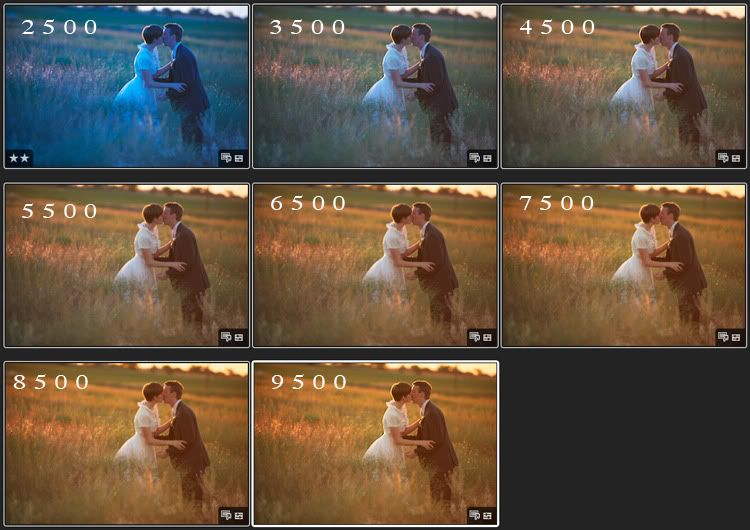 Суть баланса белого заключается в том, чтобы правильно определять, где именно на снимке находится белый цвет при разных типах освещения и, исходя из этого, строить остальные цвета. В этой заметке мы посмотрим, как справляется с определением ББ цифровая камера Canon EOS 450D.
Суть баланса белого заключается в том, чтобы правильно определять, где именно на снимке находится белый цвет при разных типах освещения и, исходя из этого, строить остальные цвета. В этой заметке мы посмотрим, как справляется с определением ББ цифровая камера Canon EOS 450D.
 8 для кроп-камер с байонетами Nikon F и Canon EF.
8 для кроп-камер с байонетами Nikon F и Canon EF.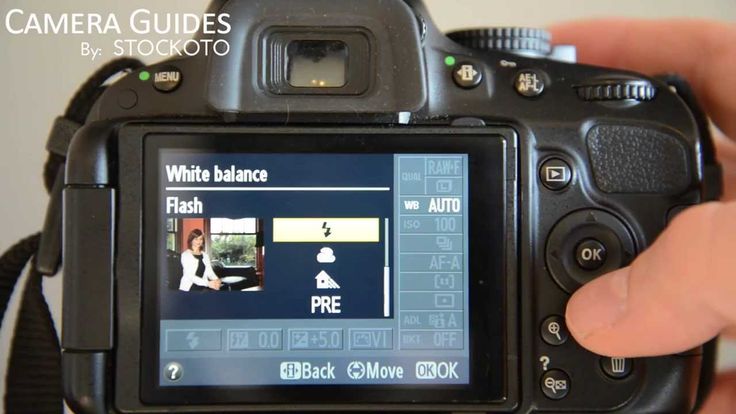 Затем выделите значок баланса белого. Выбранный параметр отображается в нижней части экрана, после чего вы можете вращать главный диск для переключения между различными параметрами.
Затем выделите значок баланса белого. Выбранный параметр отображается в нижней части экрана, после чего вы можете вращать главный диск для переключения между различными параметрами. Между прочим, настройка Tungsten Light обычно лучше всего подходит для съемки сцен, освещенных обычными бытовыми лампами накаливания. Используйте настройку «Белый флуоресцент», когда сцена освещена флуоресцентными лампами, при условии, что лампы имеют «холодный белый» и в диапазоне 4000 градусов по Кельвину. Однако вы не всегда можете использовать настройку «Белый флуоресцентный», даже в комнатах с флуоресцентным освещением. Если у вас возникли проблемы, лучше всего создать пользовательскую настройку баланса белого, точно настроенную на свет.
Между прочим, настройка Tungsten Light обычно лучше всего подходит для съемки сцен, освещенных обычными бытовыми лампами накаливания. Используйте настройку «Белый флуоресцент», когда сцена освещена флуоресцентными лампами, при условии, что лампы имеют «холодный белый» и в диапазоне 4000 градусов по Кельвину. Однако вы не всегда можете использовать настройку «Белый флуоресцентный», даже в комнатах с флуоресцентным освещением. Если у вас возникли проблемы, лучше всего создать пользовательскую настройку баланса белого, точно настроенную на свет.